之前因為項目的原因需要使用Oracle數據庫,由於時間有限沒辦法從基礎開始學習,而且oracle操作的命令界面又太不友好,於是就找到了PL/SQL Developer這個很好用的軟件來間接使用數據庫。
下面簡單介紹一下如何用這個軟件連接Oracle數據庫。
第一步 安裝Oracle Database和PL/SQL Developer
這一步網上有很多的教程就不詳細介紹。Oracle可以直接到官網去下載,在安裝中注意幾個問題就行:
1.一定要記住自己全局數據庫名字和口令,這個在後面連接的時候很重要。
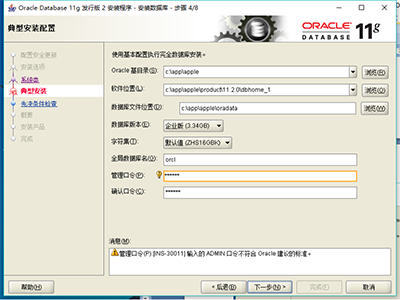
2.還有一個需要注意的是,在安裝的最後會有一個提示,最好點開口令管理,可以看到很多賬號相關的信息,最好截圖保存一下,特別要記得system賬號信息。

PL/SQL的安裝就更簡單了,網上有很多資源解壓後就可以直接使用,若有問題可以百度。
第二步 用SQL Plus創建一個新用戶
首先在開始菜單中找到SQL Plus,如果找不到可以用查找。
打開SQL Plus會提醒你輸入用戶名和口令,輸入system和相應的口令(這個在上一步的時候特別強調了要記住)。
驗證通過後就連接到數據庫了,然後用下面的代碼新建一個用戶hahaha,密碼為123456:
create user hahaha identified by 123456;
輸入後會顯示用戶已創建,再用以下的代碼賦予權限:
grant connect,resource,dba to hahaha;
完成後如圖:
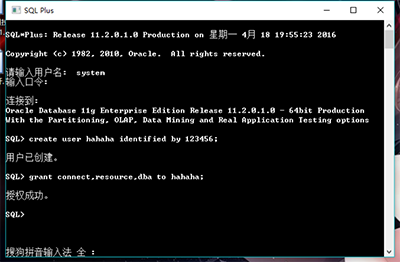
第三步 用PL/SQL Developer連接Oracle數據庫
打開PL/SQL的客戶端,輸入下面的信息

賬號和密碼就是你剛剛新建的賬號密碼,database就是你在安裝時給總數據庫起的名字,點擊OK就可以連接了。
如果連接不上可能是連接協議出現了問題,就需要到配置中修改相應的參數,這個可以自行百度一下。
如果之前沒有安裝過Oracle並按照我的步驟一步步實行的話不會出現這個問題。
附:文件導入方式
打開CMD
首先進入你數據所在的BIN文件夾(由於電腦和安裝方式不同,路徑也不一樣,需要自己更改),代碼如下
cd\app\username\product\11.2.0\dbhome_1\BIN
之後使用imp命令就可以導入數據到數據庫了,例:
imp userid=hahaha/123456@orcl123 full=y file=e:\data\his_20131124dmp.dmp
這個命令參數1是要導入到的數據庫的用戶和密碼,參數2是全部導入的意思,參數3是導入數據文件的路徑
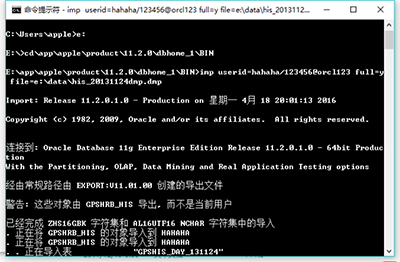
顯示導入成功後,就可以重新打開PL/SQL Developer在表格那一欄查看到剛導入的數據了,十分的方便。
對表格進行操作也很簡單,直接打開SQL窗口利用SQL語言就可以隨意操作啦~
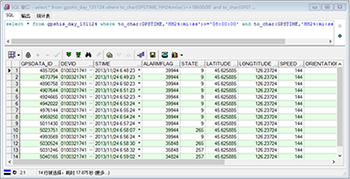
以上所述是小編給大家介紹的使用PL/SQL Developer連接Oracle數據庫的方法圖解,希望對大家有所幫助,如果大家有任何疑問請給我留言,小編會及時回復大家的。在此也非常感謝大家對網站的支持!